
Nouveautés de
la version 4.13
(22 mars 2004)
Nouveautés de la version 4.13
Support du format RAW nouvel appareil photo numérique
Nikon D70.
NOUVELLE COMMANDE
ASINH [ALPHA] [INTENSITE]
La
commande ASINH met
en œuvre une technique d'affichage non linéaire particulièrement efficace avec
les images en vraies couleurs du ciel profond. Ce type de document pose en général
un problème à cause de la grande dynamique des objets astronomiques. Il est
par exemple difficile de visualiser simultanément les couleurs des faibles
bras d'une galaxie et de son noyau. Le calcul du logarithme des composantes
rouge, verte et bleu de l'image couleur est une solution possible, mais rarement
satisfaisante. Le gros problème du logarithme provient de la singularité lorsque
le signal est faible (le logarithme d'une intensité nulle ou négative n'est
pas définie) et de l'asymétrie du bruit dans les parties peu intenses de l'images. La
commande ASINH calcule
une table de transcodage de l'image par une fonction Arc Sinus Hyperbolique.
Il s'agit d'une nouvelle manière de définir l'échelle des magnitudes, voir R.
Lupton en 1999, Astronomical Journal, 118, 1406-1410. Cette échelle des magnitudes
a des propriétés très intéressante lorsqu'on l'applique à des images couleurs
car elle met bien en exergue l'indice de couleurs des objets (voir R. Lupton
& all, PASP, 116,133-137). Le contraste des couleurs est très fortement
accentué alors que l'accroissement du bruit est contenu. La technique de l'Arc
Sinus Hyperbolique est par exemple classiquement utilisée pour visualiser les
images du Hubble Deep-Space acquises par le télescope spatial, l'algorithme
permettant dans ce cas d'accentuer spectaculairement les différentes couleurs
des innombrables galaxies qui tapissent le fond ciel.
Le paramètre [alpha] permet d'ajuster le facteur de non linéarité. Une valeur nulle correspond à une échelle linéaire standard. Les valeurs caractéristiques vont de 0,001 à 0,1. Le paramètre [intensité] permet d'ajuster l'intensité de l'image finale. La valeur caractéristique pour ce paramètre va de 1 à 50 (faire des essais et jouer sur les seuils de visualisation).
Voici quelques exemples d'utilisation.
Ci-après l'image en couleur de la galaxie NGC 1055. Elle a été produite à partir de trois clichés CCD distincts réalisés au travers de filtres rouge, vert et bleu (système photométrique RVB) avec le télescope de 60 centimètres du Pic du Midi. La visualisation est traditionnelle, linéaire en intensités. Le noyau apparaît d'un blanc saturé alors que l'on tente de mettre en évidence la couleur des bandes d'absorption.

Ci-dessous le même objet, mais après avoir utilisé la commande ASINH 0.01 20. Le noyau est moins saturé et les extensions de la galaxies deviennent visibles. Pour obtenir cet effet vous devez d'abord afficher l'image en couleurs 48 bits à l'écran, puis appliqués ASINH. Par exemple :
TR N1055_R N1055_G N1055_B (ou
utiliser la commande (L)RGB du menu Visualisation)
ASINH
0.01 20
Vous avez aussi utiliser la boite de dialogue Renforcer les couleurs... du menu Visualisation.

Ci-après, le résultat de la commande ASINH 0.05 20. A présent, à la fois le noyau et les extensions sont visibles simultanément alors que le bruit n'est que modérément accentué. A noter la traînée de satellite, présente dans l'image rouge, difficilement perceptible avec une visualisation linéaire, mais clairement visible dans l'image traitée avec la commande ASINH, qui "booste" les contrastes colorés.

L'exemple ci-dessous montre une image couleur RVB réalisée avec un astrographe Takahashi Epsilon 160 (nébuleuse M27). A gauche, la visualisation linéaire, à droite la visualisation arcsinh.


Ci-après, successivement une image composite couleur de l'amas M37 avec visualisation linéaire et un "boost" avec la commande ASINH (caméra CCD Audine et une lunette Takahashi FS-106). Deux populations d'étoiles sont clairement révélées.


Le dernier exemple ci-après montre l'application de la technique arcsinh sur la nébuleuse m27 (image réalisée sur le télescope de 60 cm du Pic du Midi). De haut en bas, affichage linéaire, affichage logarithmique (commande Logarithme du menu Visualisation), affichage arcsinh.



Nouveautés de la version 4.12
NOUVELLES COMMANDES
ADD_MAX [NOM]
Supposons
l'intensité I1(x,y) d'un pixel de l'image I1 aux coordonnées (x,y) et l'intensité
I2(x,y) d'un pixel de l'image I2 aux mêmes coordonnées (x,y). ADD_MAX
produit une nouvelle image, I, où l'intensité du pixel (x,y) est :
I(x,y)=I1(x,y) if I2 <= I1
I(x,y)=I2(x,y)
if I2 > I1
En d'autres termes, un pixel de l'image I1 est remplacé par un pixel de l'image I2 si l'intensité locale de I2 est supérieure à celle de I1.
L'usage de ADD_MAX est simple :
LOAD I1 (charge
en mémoire l'image I1)
ADD_MAX I2
(calcule la substitution)
SAVE
I (sauvegarde
du resultat)
ADD_MAX est compatible avec le codage 16 bits (images en niveaux de gris) et avec le codage 48 bits (images en vrais couleurs).
ADD_MAX2 [NOM] [NOMBRE]
Fonction
très similaire à ADD_MAX
mais traite un lot d'images. Par exemple pour compositer les images
I1, I2, I3, I4, I5, entrer la commande :
ADD_MAX2 I 5
Cette fonction est par exemple très efficace pour construire des images de traînées d'étoiles longue pose, même lorsque le fond de ciel est lumineux. A ce propos, lire l'excellent article de Peter Michaud (Gemini observatory) dans le numéro de Sky and Telescope de mars 2004.Exemple, considérer les 16 images suivantes de la coupole du télescope de 1 mètres du Pic du Midi prises depuis le restaurant le "Bastan" par François Colas durant la star-party 2003 de l'association AUDE (images PIC1, PIC2, ..., PIC16 - acquisent avec un C8). Ci-après les trois premières images de la séquence :



Les images peuvent être simplement additionnées :
ADD2 PIC 15

Hum, le résultat n'est pas très bon. Le contraste des traînées d'étoiles est modeste car la scène est éclairée par la lumière de la pleine Lune. Difficile de détailler les bâtiments de l'observatoire et voir en même temps les étoiles.
Maintenant, appliquons la commande ADD_MAX2
:
ADD_MAX2 PIC 16.
Les traînées d'étoiles sont à présent bien visibles tout en ayant un avant plan lisible :

La technique s'applique aussi lorsque le ciel est pollué par la lumière artificielle des villes. Ci-après nous avons fait l'addition arithmétique de 9 images couleurs obtenues dans un ciel très lumineux (expositions de 10 secondes réalisés avec un Canon 10D et un objectif de 35 mm à f/3.5, posé sur un trépied depuis mon observatoire en ville, à Castanet-Tolosan, près de Toulouse) :

La magnitude limite à l'oeil nu est de seulement 2 lors de cette observation ! En conséquence, la constellation de la Lyre, vers le centre, est très faiblement visible.
Maintenant, voici le résultat de la commande ADD_MAX2 :

Un filé plus long, de 20 minutes, dans des conditions similaires (noter les passages nuageux - l'étoile brillante est Arcturus) :

Nouveautés de la version 4.11 (22 février 2004)
L_GAUSS [SIGMA]
Convolution
d'une image vecteur par une fonction gaussienne. Le sigma de la fonction
gaussienne est donnée en paramètre. Pour une application typique, cliquer
ici.
LOADTIFF [NOM]
Charge
et affiche une image TIFF.
JPG2PIC [ENTREE] [SORTIE] [PREMIER INDEX]
[NOMBRE]
Convertie
une séquence d'images JPEG en une séquence d'images PIC ou FITS (le
format de sortie est fonction du choix fait dans la boite de dialogue de réglage
appelée depuis le menu Fichier).
Soit la séquence d'entrée IM1.JPG,
IM2.JPG et IM3.JPG. On veux la convertir en une séquence d'images R1.PIC,
R2.PIC et R3.PIC (ou R1.FIT, R2.FIT et R3.FIT). Pour cela, taper
la commande :
JPG2PIC IM R 1 3
TIFF2PIC [ENTREE] [SORTIE] [PREMIER INDEX]
[NOMBRE]
Convertie
une séquence TIFF en une séquence PIC ou FITS.
PIC2DATA2
[FICHIER DATA] [PREMIERE VALEUR] [PAS]
Conversion
d'une image vecteur vers un fichier data ASCII à deux colonnes. La première
valeur de la première colonne est fournie en paramètre ainsi que le pas entre
deux valeurs successives. Cette fonction permet d'exporter des spectres étalonnés
en longueur d'onde par exemple.
Amélioration des fonctions de registration, de sélection et d'addition des images planétaires
L'amélioration porte sur la précision de la registration. Voir la commande COMPUTE_TRICHRO1. Cette commande, qui automatise le traitement des images planétaires (et lunaires), peut à présent être appelée depuis une boite de dialogue (menu Traitement et fonction Aligne et additionne (1)...). La possibilité de traiter une séquence d'images noir et blanc (codage 16 bits) a été ajoutée.

Avant d'appeler cette boite de dialogue, dessiner un rectangle de sélection à la souris centrée sur le disque de la planète. Ce rectangle délimite la partie de l'image dans laquelle IRIS calcule la résolution de l'image (procédure BESTOF) :
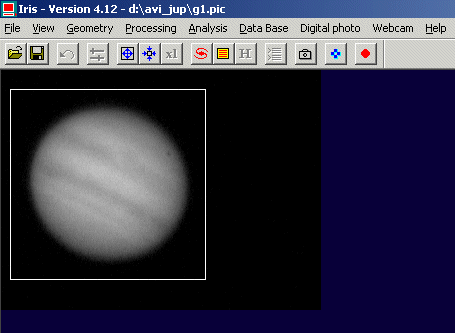
Bien se rappeler aussi que la taille de la FFT fournie doit être supérieure au diamètre du disque de la planète. Par exemple si le diamètre de la planète est de 182 pixels, choisir de faire la FFT sur une sous-image de 256 pixels (ici, il est inutile de sélectionner 512 et il ne faut surtout pas sélectionner une FFT sur 128 pixels, qui conduirait à un très mauvais recentrage des images).
Vous avez le choix de supprimer les images intermédiaires produites sur le disque dur au terme du calcul. Cependant, l'intéret de conserver ces images est qu'il est possible par la suite de faire rapidement des tests de qualité en additionnant le nombre d'images de son choix de la séquence, triée de la meilleure qualité à la moins bonne qualité. Cette séquence a pour nom générique "@" et est composé d'images 48 bits. Par exemple pour voir la première image, normalement la meilleure sur le plan de la résolution, faire :
LOAD @1
Pour compositer les 100 premières meilleures images, faire simplement :
ADD_NORM @ 100
Vous pouvez toujours vous débarrasser des images intermédiaires en entrant la commande : REMOVE@
Une de boite de dialogue équivalente à la commande COMPUTE_TRICHRO2 a aussi été ajoutée :

Autres changements : les commandes ADD_NORM,
ADD_NORM2, WINDOW3
and WINDOW3 supportent
à présent le codage interne sur 48 bits (images en vraies couleurs).
Nouveautés de la version 4.11 (02/02/2004) : suppression des parasites fixes dans l'image et support du Fuji FinePix S2 Pro
Suppression de fréquences parasites
On cherche à supprimer des fréquences parasites produites par des ronflements électriques périodiques. Ce type de bruit est aisé à isoler dans le domaine de Fourier car son spectre est peu étendu et aisé à gommer par un filtrage élémentaires. Pour cela, IRIS V4.11 calcule une FFT (Fast Fourier Transform ) pour localiser les pics de bruit fixe, les fréquences parasites sont ensuite annulées par un simple filtre boite, et enfin, l'image corrigée est obtenue en réalisant une FFT inverse.La commande pour réaliser une FFT directe est FFTD, la commande pour réaliser une FFT inverse est FFTI, et le filtre boite est FFILL. Voici un exemple d'application.
Considérons l'image suivante réalisée avec une webcam (document Sylvain Weiller). Le bruit périodique est clairement visible :

Tout d'abord on calcule la FFT de l'image :
FFTD X Y
Les deux paramètres sont successivement les noms des fichiers image qui vont contenir les module et argument de la transformée de Fourier (le résultat est donc en coordonnées polaires). L'image du module est automatiquement affichée à l'écran au terme du calcul. La fréquence nulle est au centre de l'image dans cette représentation.
L'image en deux dimensions de la FFT donne une information sur le contenu des fréquences spatiales suivant les deux axes de l'image de Saturne, et en particulier les fréquences parasites artificielles apparaissent comme des pics bien localisés. Dans l'image du module ci-après on a désigné par des flèches la position des pics du bruit fixe périodique dans notre exemple :
Maintenant, nous allons gommer ces pics, ce qui revient à supprimer les fréquences correspondantes dans l'image de Saturne. Pour cela on utilise la commande FFILL, qui est très similaire à la commande FILL2, sauf que la première masque automatiquement deux zones symétriques par rapport aux deux axes x et y du domaine fréquenciel. Pour enlever les pics, définir à la souris un petit rectangle entourant l'un d'eux...

... puis lancer la commande : FFILL 0

Sauvegarder le résultat comme une nouvelle image du module (y penser, c'est important) :
SAVE X
Pour finir, calculer la FFT inverse :
FFTI X Y
Le résultat est une image très propre, débarrassée des bruits périodiques :

Voici un autre exemple sur une image de la planète Mars, toujours réalisée avec une webcam (document Pierre Thierry) :
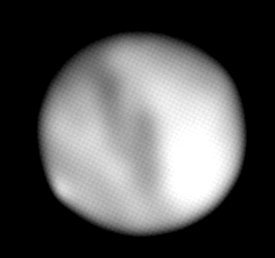
Plusieurs vagues périodiques sont visibles avec des orientations différentes. Voici ce que cela donne dans le domaine des fréquences :

Après retrait des fréquences parasites (utiliser plusieurs fois FFILL, autour de chacun des pics) :

Et l'image de Mars rectifiée après retour dans le domaine spatial :

Autres fonctions disponibles utilisant les FFT dans la version V4.11 :
FPOLREC [MODULE] [ARGUMENT]
Transforme une image dans le domaine des fréquences d'un repère polaire
à un repère rectangulaire ( (module, argument) vers (parties réelle et imaginaire)).
FRECPOL [PARTIE REELLE ] [PARTIE IMAGINAIRE]
Transforme une image du plan de Fourier du
système d'axe rectangulaire au système d'axe polaire.
FCORREL [IMAGE #1] [IMAGE #1] [COEF]
Calcul
de la correlation croisée des images (1) et (2). Le paramètre [coef] est
un facteur d'échelle qui agit sur l'intensité du résulat. La correlation croisée
est à la base du calcul de la registration des images planétaires dans Iris
(voir la commande PREGISTER
par exemple). Exemple:
FCORREL MARS1 MARS2 1
Support du format raw de l'appareil photo numérique FUJIFILM FinePix S2 Pro
L'extension des fichiers Fuji est .RAF. L'organisation particulière des pixels du CCD de l'appareil FinePix S2 Pro est une complication pour extraire une image compréhensible à partir du RAW et que l'on peut utiliser pour le pré-traitement (les lignes et colonnes de pixels sont organisées en losanges, ce qui produit une structure à 45 degrés caractéristique). Voici une image CFA typique telle que calculée avec Iris :

Tous les pré-traitements doivent être fait avec ces images inclinées à 45°. Ce n'est qu'à leurs termes et après avoir extrait les composantes RVB qu'il est possible de redresser l'image en utilisant le jeu de commandes suivant :
ROT 1792 1792 -45
WINDOW 277
776 3307 2810
Si l'image
RAW est chargée directement depuis le menu Fichier les corrections
géométriques sont réalisées automatiquement :

Nouveautés de la version 4.10 (17 janvier 2004)
Support du format RAW du boîtier reflex Pentax *1st D (extension .PEF)
Extension des possibilités de la boite de dialogue Décodage des fichiers RAW... du menu Photo numérique. En plus de a conversion des fichiers RAW en fichiers CFA, il est possible d'obtenir directement une séquence d'images couleurs ou Noir & Blanc (moyenne des plans rouge, vert et bleu) :

Ajout d'une commande de conversion d'un lot d'image CFA en un lot d'images couleurs 48 bits depuis le menu Photo numérique.
Les commandes ADD2, SOUST2, MULT2, DIV2 et OFFSET2 (et leur équivalent dans le menu traitement) supportent les images couleurs 48 bits. La commande STAT retourne à présent des informations sur les trois plans couleurs si une image 48 bits est affichée à l'écran. Pour des détails sur le traitement des images d'appareils photos numériques, cliquer ici.
Support des caméras vidéo
L'apparition de petites caméras vidéo de surveillance très sensibles et relativement peut coûteuses offrent des possibilités d'observations intéressantes : imagerie haute-résolution par sélection, autoguidage, pointage, détection de phénomènes fugitifs (météores), optique active, .... On peut citer notamment certains modèle de la gamme Watec (Wat-120N en particulier). Cliquer ici pour quelques informations sur le sujet et un comparatif.
Dès que l'on associe ces caméras avec des numériseurs vidéo que l'on connecte au port USB (USB2 obligatoire), leur usage est très semblable à celui d'une webcam. Iris 4.10 a été en particulier ajusté et testé pour le numériseur GrabBeeX (version USB2), commode car très compact et autonome (alimentation via le port USB). L'image vidéo temps réel peut être affiché au travers de la commande Prévisualisation du menu Webcam, mais tous les autres modes d'acquisition sont possible, notamment bien sur l'image par image.
Il faut souligner que certains numériseurs, parfois plus cher, n'offrent pas la possibilité de lecture directe avec Iris (la marque Dazzle ne semble pas offrir par exemple le pilote adéquat).
La photographie ci-dessous montre une caméra économique Watec LCL-903K équipée d'un capteur CCD Sony 1/4 de pouce (poids de 130 g) et le numériseur GrabBeeX USB2.

L'image ci-dessous du champ central de M42 a été obtenu avec c'est équipement et avec une lunette Takahashi FSQ-106. Il s'agit d'une somme de 10 images réalisée à la volé avec le gain maximal depuis la boite de dialogue Acquisition images... du menu Webcam.
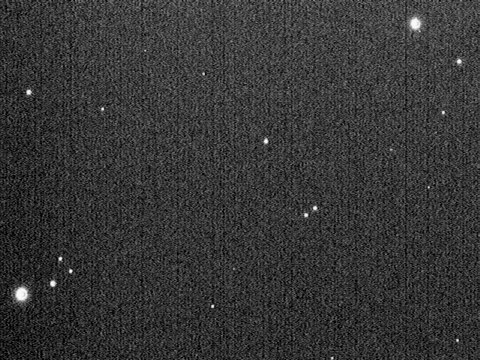
Meilleur support du mode RAW des webcams (Philips ToUcam, Philips Vesta)
Le programme interne de certaines webcams, inscrit dans une EEPROM, peut être modifié afin que le flux vidéo, au lieu de délivrer des images RVB, produise des images CFA. Après ce changement de la webcam, les images montrent une matrice de Bayer tout à fait classique, et les outils Iris de traitement des images RAW couleurs d'appareils photographiques numériques peuvent être appliqués.
Une excellente page de Etienne Bonduelle décrit en détail comment "transformer" votre webcam pour quelle produise du RAW. Le processus est réversible et réalisé par logiciel (pas de soudure à faire ou défaire !). Voir : http://www.astrosurf.com/astrobond/ebrawf.htm
Pour l'essentiel, la version 4.10 corrige un problème génant lors de la capture des images basiquement en noir et blanc du format RAW, alors que dans la version antérieure, ces images étaient automatiquement transformées dans le format couleur 48 bits.
Les notes ci-dessous décrivent succinctement comment exploiter le format RAW couleurs des webcams avec Iris (remarque : certains utilisateurs remplacent le CCD couleur des webcam Philips par un CCD noir et blanc (modification hardware), les images sont alors directement gérées comme des clichés 16 bits classiques sous Iris sans bien sur avoir à passer par les traitement couleurs décrit ci-dessous).
1. Capture simple d'une image RAW
Dans cette version il est tout d'abord souhaitable de configurer Iris pour la gestion des images au format natif PIC plutôt que FITS. Deux intérêts : une traitement légèrement plus rapide, surtout, la gestion des vrais couleurs de manière transparente (stockage sur 48 bits). Pour cela, ouvrir la boite de dialogue Réglages... du menu Fichier et sélectionner l'option PIC.

Il faut ensuite indiquer à Iris l'ordre des pixels rouge, vert et bleu de la matrice CFA dans le images lues. Cette information est essentielle pour restituer les vrais couleurs après décodage de la trame CFA. Pour cela, ouvrir la boite de dialogue de réglage de caméra (on ouvre cette boite en cliquant sur l'icone d'un appareil photo dans le bandeau de la barre d'outils). Il n'y a pas de réglage spécifique aux webcam, il faut choisir parmi ceux offert pour différents appareils photographiques numérique. La généralement le bon décodage est obtenu en sélectionnant l'option CANON (10D/300D/Rebel), mais il arrive qu'il faille faire un autre choix (avec ma propre ToUcam, c'est la structure CFA du Nikon D1 qui fonctionne !). En faisant des tests on est vite fixé. Dans cette même boite de dialogue, choisissez la méthode d'extraction de l'information couleur : l'interpolation linéaire est rapide, permet de se faire la main sur des premiers tests et est souvent satisfaisante en imagerie du ciel profond, mais pour une exploitation optimale des images, donnant le maximum de résolution, la méthode par gradient, assez sophistiquée, est à choisir.

Après connecté la webcam, depuis la menu Webcam, lancer la Prévisualisation. Une image grise, un peu granuleuse (effet de damier de la matrice de Bayer), doit apparaître. Lancez la boite de dialogue Propriétés vidéo... du menu Webcam pour vous assurer que la fréquence d'acquisition des images se fait bien à la fréquence de 5 images par secondes (une fréquence supérieure brouille la structure CFA à cause de la bande passante insuffisante de l'électronique de la caméra).

Fermer la boite de réglage vidéo.
Pour acquérir une image il suffit de lancer la commande Monocoup du menu Webcam. L'image CFA apparaît à l'écran. Vous pouvez la sauvegarder comme une image en niveau de gris 16 bits standard si vous le souhaitez. Pour transformer ce document en une image 48 bits, exécuter la commande Conversion d'une image CFA du menu Photo numérique. Voici le résultat :

On peut ajuster simplement la balance des blancs en utilisant la commande WHITE (elle doit être entrer à partir de la console de commandes). Au préalable, définir un petit rectangle dans l'image délimitant une zone réputée blanche de l'image (ici, le rebord de la fenêtre) :

Cette image est en 48 bits couleurs. Vous pouvez la sauvegarder comme un fichier unique de manière standard (format PIC, JPEG, ...), et de nombreux traitement peuvent être appliqués directement sans avoir à passer par les plans couleurs rouge, vert et bleu séparés.
2. Capture d'une séquence d'image RAW
Ouvrir la boite de dialogue Acquisition Webcam... du menu Webcam. La remplir comme ci-dessous :

Cliquer sur le bouton GO. Iris réalise l'acquisition de 10 images CFA, les additionnes en temps réel, puis affiche le résultat. Au besoin, ajuster les seuils de visualisation si l'image apparaît trop blanche. Vous pouvez immédiatement voir l'image en couleurs en lançant la commande Conversion d'une image CFA du menu Photo numérique, comme à l'étape précédente. Le rapport signal sur bruit est bien sur sensiblement amélioré :

Soit par exemple à réaliser une séquence de 50 images RAW, alors que chacune de ces images est le résultat de l'addition de 10 clichés élémentaires . Voici comment remplir la boîte d'acquisition :

Il est facile de transformer d'un coup ces 50 images RAW en images couleurs en lançant la commande Conversion d'une séquence CFA... Remplir la boîte de dialogue qui s'ouvre alors de la manière suivante (c'est un exemple) :

Vous pouvez additionner ces 50 images depuis la console de commande : ADD2 R 50, ou en ouvrant la boite dialogue Addition d'une séquence... du menu Traitement.
Une séquence d'images noir et blanc pour être aussi produite à partir de conversion CFA (moyenne des 3 plans couleurs). La séparation directe des plans R, V et B d'une séquence CFA est possible en ouvrant la boite de dialogue Séparation RGB d'une séquence... du menu Photo numérique.
3. Extraction des image CFA à partir d'un film AVI
Un film AVI s'obtient de manière habituelle, même lorsque la caméra est modifié CFA. Pour extraire les images CFA utiliser la boite de dialogue Conversion AVI... du menu Fichier. Penser à cocher l'option Noir et Blanc :

|
|